Удаление метаданных фотографий в Windows и Mac: пошаговое руководство
Обмен фотографиями в интернете — обычное дело, но знаете ли вы о скрытой информации — метаданных — встроенных в эти файлы изображений? Эти данные могут раскрыть детали, которые вы, возможно, предпочли бы сохранить в тайне, например, где была сделана фотография или какое устройство использовалось. Как полностью удалить метаданные? Хотя полное удаление для всех типов может быть сложным, понимание основ — это первый шаг. После нашего предыдущего обсуждения того, что представляют собой данные EXIF, это руководство предоставляет практические пошаговые инструкции о том, как удалить метаданные фотографий с помощью встроенных инструментов на компьютерах Windows и Mac, помогая вам контролировать свою конфиденциальность фотографий.
Зачем удалять метаданные изображений?
Прежде чем перейти к «как», давайте кратко повторим, почему это важно. Метаданные изображения, особенно данные EXIF, могут содержать:
- Геолокацию: Точные координаты GPS места, где была сделана фотография.
- Информация об устройстве: Модель камеры/телефона, серийные номера и настройки.
- Дата и время: Когда фотография была снята и изменена.
- Личную информацию: Иногда имена авторов или данные об авторских правах.
Оставление этой конфиденциальной информации нетронутой может непреднамеренно раскрыть личные данные при обмене фотографиями в Интернете, создавая потенциальные риски для конфиденциальности и безопасности. Несколько минут, потраченных на очистку ваших изображений, — это важный шаг в защите вашего цифрового следа.
Как удалить метаданные из фотографий в Windows
Windows предлагает встроенные способы просмотра и удаления некоторых метаданных, в основном через проводник. Как удалить метаданные в Windows 10 или 11? Следуйте этим шагам:
Использование проводника Windows
Это наиболее прямой собственный метод в Windows:
-
Найдите свою фотографию: Откройте проводник и перейдите в папку, содержащую файл(ы) изображения, которые вы хотите очистить.
-
Доступ к свойствам: Щелкните правой кнопкой мыши файл фотографии. Выберите «Свойства» в контекстном меню.
-
Найдите подробности: В окне «Свойства» перейдите на вкладку «Подробности». Здесь вы увидите различные поля метаданных.
-
Удаление свойств: Внизу вкладки «Подробности» щелкните ссылку «Удалить свойства и личную информацию».
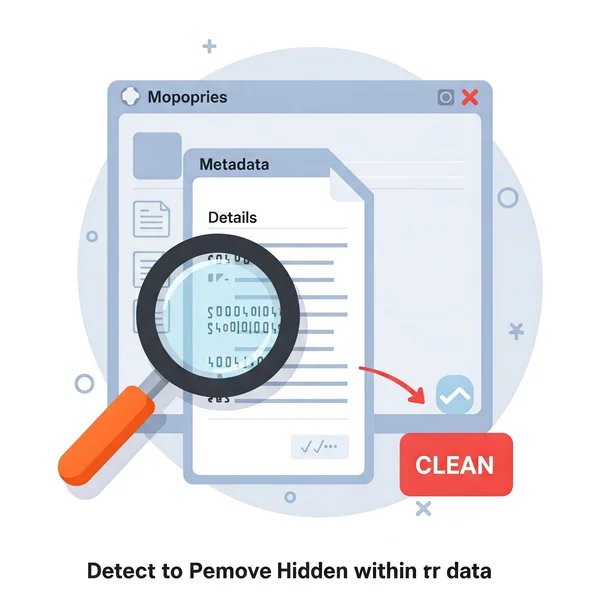
- Выбор варианта удаления: Появится новое окно с двумя вариантами:
-
«Создать копию со всеми возможными удаленными свойствами»: Это рекомендуемый и наиболее безопасный вариант. Он оставляет исходный файл нетронутым и создает новую, очищенную версию.
-
«Удалить следующие свойства из этого файла»: Этот вариант напрямую изменяет исходный файл. Вы можете выбрать свойства для удаления. Будьте осторожны с этим вариантом, так как он изменяет оригинал.
-
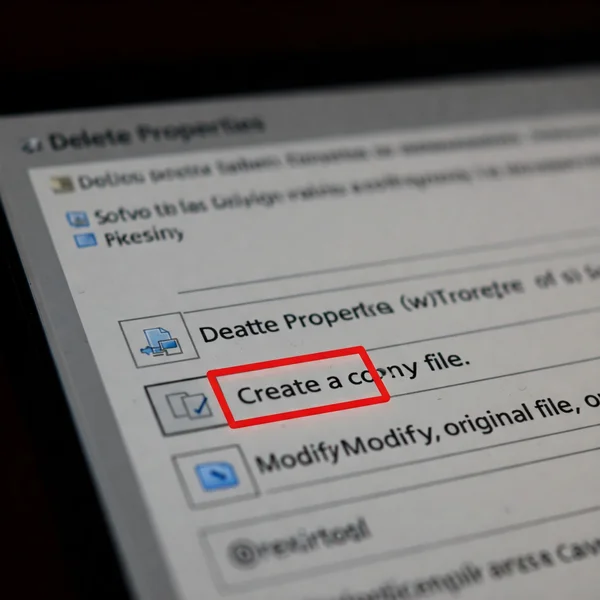
- Подтверждение: Выберите предпочтительный вариант (обычно первый) и нажмите «ОК». Если вы выбрали первый вариант, новый файл (часто с именем «вашфайл - Копия.jpg») будет создан в той же папке без удаляемых метаданных.
Проверка удаления метаданных в Windows
Чтобы проверить, сработало ли это, щелкните правой кнопкой мыши новый (скопированный) файл изображения, вернитесь в «Свойства» > «Подробности» и убедитесь, что поля, которые вы хотели удалить (например, сведения о камере, информация о GPS, если она есть), теперь пусты или отсутствуют. Обратите внимание, что Windows может не удалить каждый фрагмент метаданных, но обычно обрабатывает наиболее распространенные личные идентификаторы.
Как удалить метаданные из фотографий на Mac
macOS также предоставляет собственные инструменты, в основном используя приложение «Просмотр», хотя его возможности в значительной степени сосредоточены на данных о местоположении. Удаление данных EXIF на Mac? Вот как:
Использование Finder и приложения «Просмотр» (собственные инструменты macOS)
Приложение «Просмотр» — ваш главный инструмент для просмотра и иногда удаления метаданных на Mac:
-
Откройте свою фотографию: Найдите файл изображения в Finder и откройте его с помощью приложения «Просмотр» (обычно это приложение по умолчанию для изображений).
-
Показать инспектор: В приложении «Просмотр» перейдите в строку меню и выберите «Инструменты» > «Показать инспектор» (или нажмите Command + I).
-
Проверьте вкладки метаданных: Окно инспектора имеет несколько вкладок. Ищите:
- (i) Вкладка «Дополнительная информация»: Показывает общую информацию.
- Вкладка GPS: Если фотография содержит данные о местоположении, эта вкладка появится.
- Вкладка EXIF: Показывает настройки камеры и технические детали.
- Вкладка TIFF: Может содержать другие технические данные.
-
Удаление данных о местоположении: Если вкладка GPS присутствует и содержит координаты, вы должны увидеть кнопку «Удалить информацию о местоположении» внизу этой вкладки. Щелкните по ней, чтобы удалить данные GPS из файла.
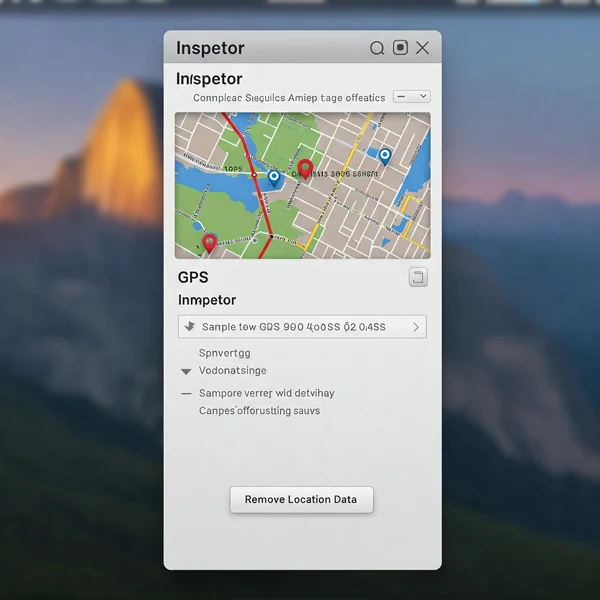
- Сохранение изменений: Закройте окно инспектора и сохраните изображение (Файл > Сохранить).
Проверка удаления метаданных на Mac
Снова откройте инспектор (Command + I) для сохраненного изображения. Проверьте вкладку GPS — она должна исчезнуть или быть пустой. Имейте в виду, что возможности приложения «Просмотр» по удалению других данных EXIF (например, модели камеры) напрямую ограничены. Оно в основном сосредоточено на часто наиболее чувствительной части: местоположении.
За пределами встроенных инструментов: когда следует рассмотреть специализированное средство удаления метаданных
Хотя проводник Windows и приложение «Просмотр» macOS предлагают базовые возможности удаления метаданных, у них есть ограничения:
- Неполное удаление: Они могут не удалить все типы метаданных, встроенных в файл.
- Ограничения формата: Эффективность может варьироваться в зависимости от формата изображения (JPEG, PNG, HEIC и т. д.).
- Обработка пакетов: Удаление метаданных из нескольких фотографий по одной с помощью этих методов занимает много времени. Можно ли легко удалить метаданные из нескольких фотографий одновременно с помощью встроенных инструментов? Обычно нет, это неэффективно.
Если вам нужна более тщательная очистка, поддержка различных типов файлов или обработка изображений большими партиями, встроенные инструменты часто оказываются недостаточными. Именно здесь ценными становятся специализированные инструменты. Для более комплексного и эффективного решения изучение специализированного средства удаления метаданных может сэкономить время и обеспечить большее спокойствие.
Защитите свой цифровой след — удалите метаданные фотографий сегодня
Защита вашей конфиденциальности в Интернете начинается с понимания и управления данными, которыми вы делитесь, даже скрытыми частями. Следуя описанным выше шагам, вы можете использовать собственные инструменты на своем компьютере Windows или Mac для удаления основных метаданных из своих фотографий перед их обменом. Хотя эти инструменты являются хорошей отправной точкой, помните об их ограничениях.
Контроль над вашими метаданными изображений — важный шаг к более безопасному присутствию в Интернете. Пробовали ли вы удалять метаданные раньше? Поделитесь своим опытом или вопросами в комментариях ниже!
Часто задаваемые вопросы об удалении метаданных фотографий
-
Полностью ли Windows/Mac удаляют ВСЕ типы метаданных? Не всегда. Встроенные инструменты эффективны для распространенных свойств, таких как GPS и некоторые данные камеры, но они могут оставить другие, менее распространенные типы метаданных нетронутыми. Полнота может варьироваться.
-
Уменьшит ли удаление метаданных качество моей фотографии? Нет. Метаданные — это текстовая информация, хранящаяся в файле, отдельно от самих пикселей изображения. Их удаление не ухудшает визуальное качество вашей фотографии.
-
Какой самый безопасный способ гарантировать, что все конфиденциальные данные EXIF удалены? Хотя встроенные инструменты обеспечивают базовую очистку, наиболее надежный способ гарантировать полное удаление конфиденциальных данных EXIF и других метаданных — это часто использование специализированного инструмента, предназначенного для этого. Использование специализированного сервиса, такого как тот, который доступен на MetadataRemover.org, обеспечивает более полный процесс очистки.
-
Безопасно ли использовать онлайн-средство удаления метаданных, такое как MetadataRemover.org? Авторитетные онлайн-инструменты уделяют приоритетное внимание конфиденциальности и безопасности пользователей. Обычно они обрабатывают файлы без длительного хранения. Всегда проверяйте политику конфиденциальности любого онлайн-сервиса. Наш сервис на MetadataRemover.org разработан с учетом безопасности и конфиденциальности пользователей в качестве основных принципов.